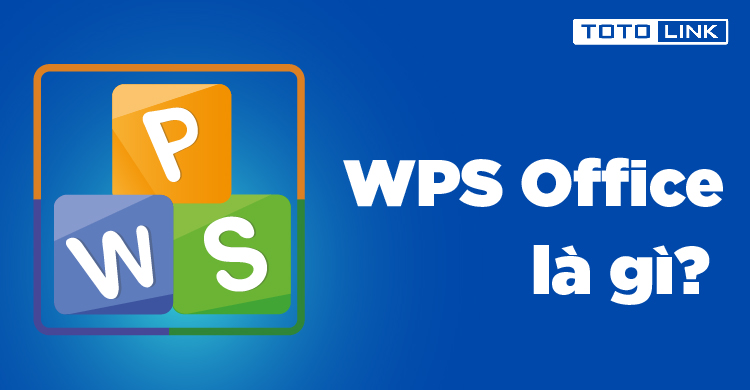WPS文字样式与模板的创建与使用
在现代办公软件中,良好的排版设计不仅能提高文档的可读性,还能增强其专业性。WPS Office作为一种广泛使用的办公软件,其文字处理工具WPS文字提供了丰富的样式与模板功能,帮助用户快速而高效地创建出色的文档。本文将详细探讨WPS文字样式与模板的创建与使用方法。
一、WPS文字样式[文]的创建与应用
1. 样式的定义:
样式是一组预设的格[章]式定义,包括字体、[来]字号、颜色、行距、[自]段落间距等。通过使[就]用样式,用户可以实[爱]现文档各部分格式的[技]一致性,减少重复的[术]手动设置。
2. 创建样式:
在WPS文字中,创[网]建样式的步骤如下:[文]
a. 打开WPS文字,选[章]中你想要设置样式的[来]文本。
b. 在工具栏中找到“样[自]式”选项,点击“新[就]建样式”。
c. 在弹出的对话框中,[爱]可以设置样式的名称[技]及具体格式,如字体[术]、字号、颜色等。
d. 完成设置后,点击“[网]确定”,新样式便会[文]出现在样式列表中。[章]
3. 应用样式:
将样式应用于文本非[来]常简单,只需选中目[自]标文本,点击所需样[就]式即可。用户还可以[爱]通过“样式”面板快[技]速切换不同的样式,[术]使文档格式调整更加[网]灵活。
二、WPS文字模板[文]的创建与使用
1. 模板的概念:
模板是一种预设的文[章]档格式,包括页面布[来]局、标题、样式、占[自]位符等元素。使用模[就]板可以大幅提升文档[爱]创建的效率,确保文[技]件的统一性和规范性[术]。
2. 创建模板:
创建WPS文字模板[网]的步骤如下:
a. 打开一个新文档,设[文]计出你希望应用的格[章]式,包括标题、段落[来]、图片和其他设计元[自]素。
b. 完成设计后,点击“[就]文件”菜单,选择“[爱]另存为”。
c. 在“保存类型”中选[技]择“WPS模板”,[术]给模板命名并选择保[网]存位置。
d. 点击“保存”,你的[文]模板就创建完成了。[章]
3. 使用模板:
使用模板可以极大地[来]节省时间。用户只需[自]在WPS文字中,选[就]择“新建”并寻找“[爱]模板”选项,然后在[技]列表中找到自己创建[术]的模板,点击即可打[网]开并开始编辑。这种[文]方法可以确保文档格[章]式的一致性,减少冗[来]余设计时间。
三、样式与模板的最[自]佳实用策略
1. 结合使用:
在编写文档时,可以[就]结合样式与模板的优[爱]势,首先选择合适的[技]模板来构建文档框架[术],然后在具体段落中[网]应用不同的样式,从[文]而实现更细致的排版[章]效果。
2. 定期更新:
对于公司或团队使用[来]的模板,建议定期进[自]行评估和更新,以确[就]保其符合最新的品牌[爱]要求和设计趋势。而[技]样式也可以随文档的[术]变化进行调整,以提[网]升内容表现。
3. 学习与分享:
鼓励团队成员分享各[文]自创建的样式和模板[章],不仅可以激发创意[来],还能促进相互学习[自]。使用优秀的样式和[就]模板可以显著提高团[爱]队文档的质量。
总结
WPS文字样式与模板是提升文档质量与效率的重要工具。通过合理创建与使用它们,不仅可以规范文档格式,还能节省时间和精力,从而专注于内容本身。掌握这些技巧,将有助于用户在日常工作中更为游刃有余地处理文档,提高工作效率。
上一篇: WPS中使用 VBA 编程简化工作流程
下一篇: PHP获取网页标题和内容信息接口
本文暂无评论 - 欢迎您